آموزش کامل انتقال فایل توسط برنامه Shareit
شیرایت یا SHAREit یک نرم افزار به اشتراک گذاری فایل بین پلتفرم های مختلف با سیستم عامل های ویندوز، اندروید و آی او اس است. این نرم افزار رایگان بوده و به گونه ای طراحی شده است تا علاوه بر این که استفاده از آن برای کاربر آسان باشد، در اجرا نیز بسیار سبک عمل کند. هدف اصلی این ابزار کمک به کاربران در انتقال انواع فایل های عکس، ویدئو، موزیک، سند و پوشه بین دستگاه های مختلف از جمله کامپیوتر، تبلت و گوشی های دارای سیستم عامل اندروید یا iOS می باشد.
ما در این مقاله قصد داریم تا توسط برنامه Shareit انتقال فایل بین پلتفرمهای مختلف را آموزش دهیم. با اُمیگو همراه باشید.
انتقال فایل از اندروید به اندروید
ابتدا برنامه ShareIt را از اینجا دانلود و بر روی گوشی خود نصب کنید.
پس از اجرا کردن برنامه، صفحه «موافقت کاربر» ظاهر میشود؛ برروی گزینه I Agree ضربه زده و در نهایت، عبارت Start را انتخاب کنید.
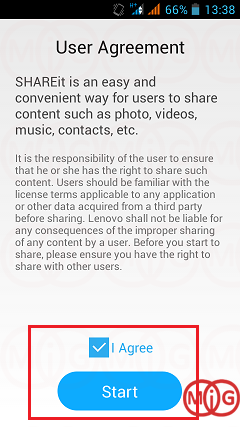
در صفحه بعد، باید برای دستگاه خود یک نام را بهدلخواه انتخاب نمایید؛ همچنین میتوانید تصویر پروفایل خود را نیز به یکی از ۸ تصویر موجود یا تصاویر گالری دستگاه خود، تغییر دهید. پس از انتخاب نام و عکس برای پروفایل خود در SHAREit، گزینه Save ویا Enter SHAREit را لمس کنید. درصورتیکه مایل به انجام این مرحله نیستید، آن را Cancel نمایید.
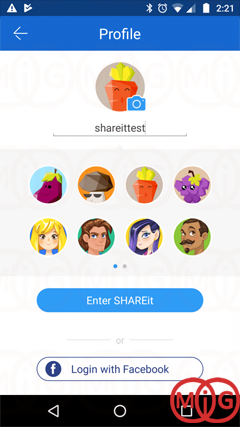
هماکنون به صفحه اصلی این برنامه منتقل خواهید شد. برای استفاده از ویژگی اصلی برنامه که همان ارسال برنامهها از طریق وایفای دایرکت است، برروی عبارت Send ضربه بزنید. همچنین در صورتیکه میخواهید فایلی را از دوستان خود دریافت کنید، گزینه Receive را انتخاب نمایید.
اگر برنامه SHAREit برروی دستگاههای اندرویدی اطراف شما نصب نشده است ولی میخواهید با استفاده از آن، فایلهای خود را با دیگر دوستانتان به اشتراک بگذارید، برروی گزینه +Invite friends ضربه بزنید. سپس این برنامه را به یکی از سه طریق ممکن برای دوستان خود، ارسال نمایید. البته این روش تنها برای انتقال برنامه SHAREit به دستگاههای اندرویدی دیگر امکان پذیر است و برای سیستمعاملهای غیراندرویدی، باید برنامه SHAREit را متناسب با پلتفرمشان، دریافت نموده و سپس عملیات انتقال فایل را انجام دهید.
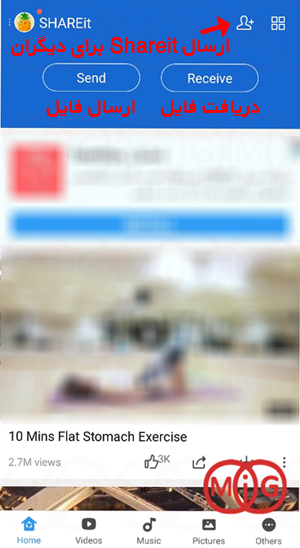
پس از لمس عبارت Send، به صفحهای هدایت خواهید شد که در آن، فایلهای دستگاه شما متناسب با نوعی که دارند، دسته بندی شده است. همچنین اگر میخواهید که یک فایل با فرمت غیرآشنا را با SHAREit انتفال دهید، باید با کشیدن صفحه به سمت چپ، میتوانید به سربرگ File برسید. سپس با استفاده از فایل منیجر موجود در SHAREit، فایل مدنظر خود را انتخاب نمایید.
اکنون برروی فایلهایی که قصد ارسال آنها را دارید، ضربه زده و سپس گزینه Next را بفشارید.
برای انقال پوشه بهوسیله SHAREit، با استفاده از گزینه All در کنار پوشه مدنظرتان، میتوانید آن را برای دیگر دستگاههای اطراف خود بفرستید.
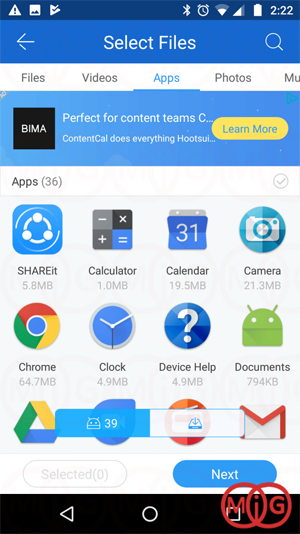
با انتخاب کردن Selected، می توان موارد انتخابی خود را مشاهده کنید و در صورت لزوم آن ها را پاک کنید. برای این کار روی آیکون ضربدر که در کنار هر کدام از برنامه ها قرار دارد، کلیک کنید.
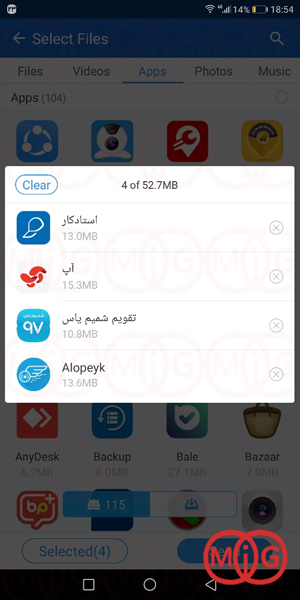
اکنون SHAREit شروع به شناسایی دستگاههایی میکند که برروی آنها، SHAREit نصب شده است.
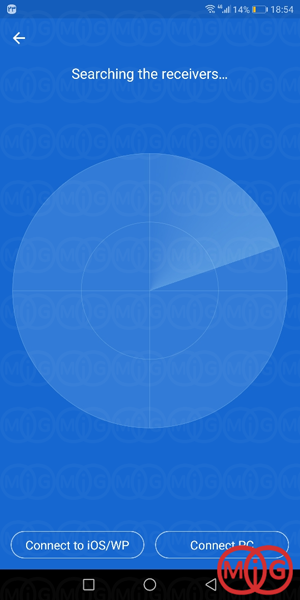
پس از ظاهر شدن دستگاه دلخواه خود، برروی آیکون پروفایل آن ضربه بزنید تا انتقال فایلها شروع شود. لازم بهذکر است که برای انتقال فایلها در SHAREit، باید دستگاه دیگر را که قصد انتقال فایلهای خود به آن دارید، برروی وضعیت Receive در نرمافزار SHAREit قرار گرفته باشد.
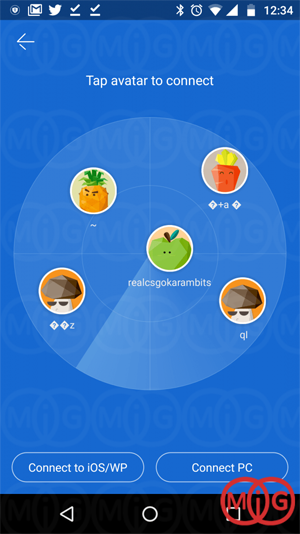
نکته جالب اینجا می باشد که شما با کسی که به دستگاه آن متصل شده اید، می توانید پیام دهید و تا به پایان رسیدن ارسال فایل ها و حتی بعد از آن با آن شخص یک گپ ایجاد نمایید. برای این کار روی آیکونی که برای شما مشخص شده است، باید کلیک نمایید.
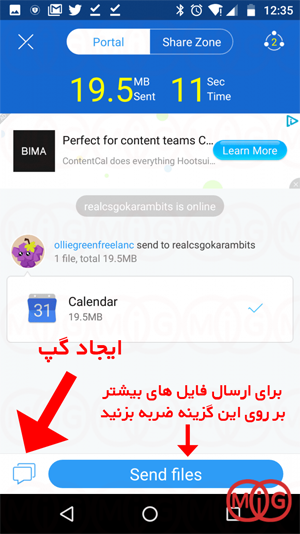
پس از ارسال فایلهای مدنظرتان، برای خروج، برروی گزینه Finish ضربه بزنید.
انتقال از اندروید به ios
در حالت انتقال فایل از اندروید به اندروید میتوان این کار را به راحتی انجام داد ولی برای انتقال از اندروید به ios کار کمی پیچیده میشود. در ادامه مقاله شما را با نحوه انتقال فایل از گوشی اندرویدی به ios آشنا خواهیم کرد.
در ابتدا نرم افزار Shareit را مطابق پلتفرم خود دانلود کنید.
اگر برای نخستین بار است که این اپ را باز می کنید بر روی دکمه “Start” ضربه بزنید ، سپس نام و آواتار دلخواه خود را انتخاب کنید.
پس از آن روی “RECEIVE” ضربه بزنید. اگر داده یا همان دیتای گوشی شما روشن بود، به شما سفارش می کند که آن را غیرفعال کنید. در اینجا باید منتظر ماند تا فرستنده ای شما را انتخاب کند. دقت کنید چون موبایلی را که می خواهید به آن وصل شوید، آیفون است، روی گزینه “connect to iOS/WP” ضربه بزنید.
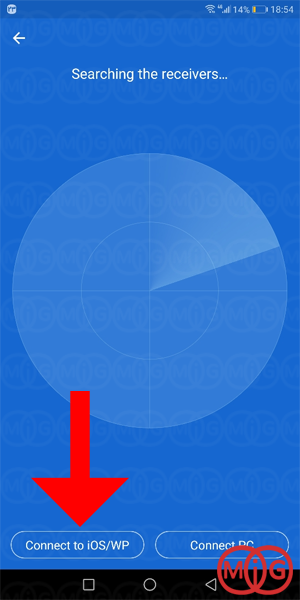
یک پیغام برای شما نمایش داده خواهد شد. بر روی دکمه Continue کلیک کنید.
در گوشی آیفون به قسمت وای فای رفته تا لیست وای فای های فعال را مشاهده کنید. بر روی شما از جستجوی یک شبکه بیسیم یا Wi-Fi روی آیفون خود آگاه می شوید. بر روی شبکه وای فای ایجاد شده ضربه بزنید.
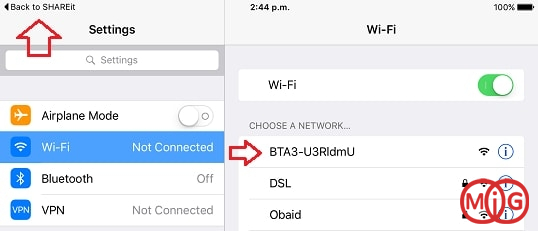
به برنامه Shareit رفته و با خیال راحت فایل های خود را انتقال دهید.
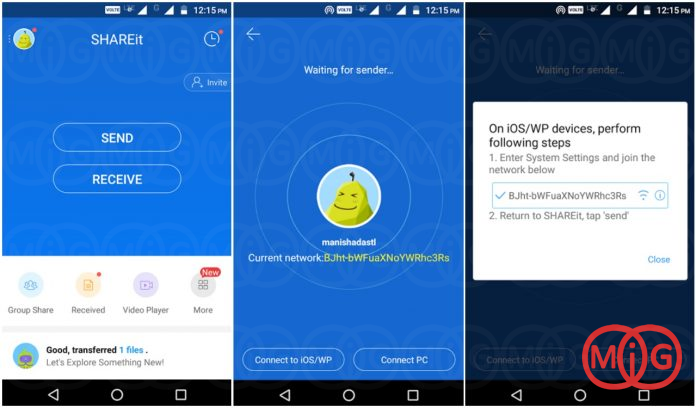
انتقال فایل از کامپیوتر به گوشی و بلعکس با برنامه Shareit
در ابتدا نسخه ویندوز Shareit را دانلود و نصب کنید.
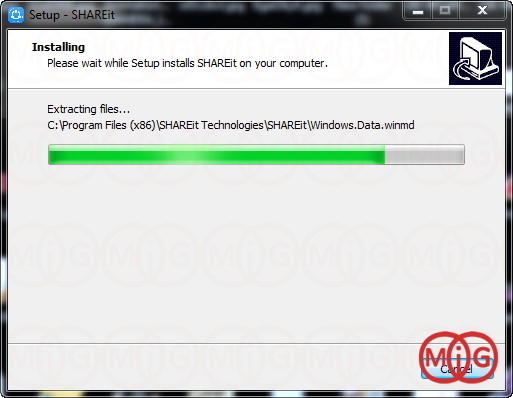
پس از نصب برنامه را باز کنید. تا تصویری مطابق شکل زیر ببینید.
برای اتصال کامپیوتر به گوشی باید ابتدا بر روی قسمتی که با فلش قرمز مشخص شده ضربه زد تا رمز نمایان شود. سپس از گوشی به قسمت وای فای رفته و نام ارتباط که مقابل Hotspot name در برنامه نوشته شده است را پیدا کرده و پس از ورود رمز به آن متصل شوید.
پس از اتصال موفقیت آمیز به شبکه وای فای ، به برنامه Shareit رفته و بر روی Receive و سپس مطابق شکل بر روی Connect PC ضربه بزنید.
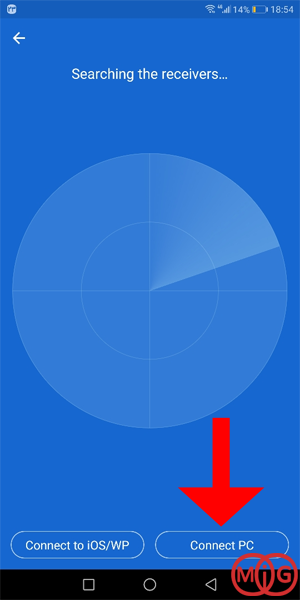
در صفحه باز شده تا وای فای ویندوز را مشاهده کردید روب آن ضربه زده تا درخواستی برای کامپیوتر جهت تایید ارتباط ارسال شود. بر روی Accept کلیک کنید.
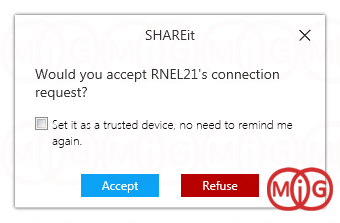
پس از تایید مشاهده میکنید که برنامه Shareit در ویندوز آماده ارسال و دریافت فایل از کامپیوتر به گوشی و بلعکس است.
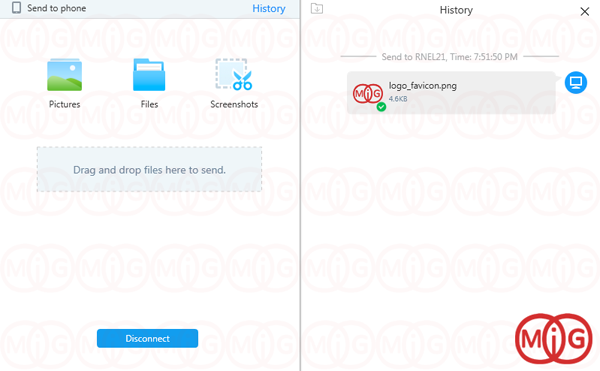
توجه داشته باشید اگر بر روی گوشی یا رایانه خود از برنامه های "پرا کسی" استفاده میکنید ، آنها را غیر فعال کنید.


)

مشاهده نظرات بیشتر...